Så här stänger du av din Amazon Fire TV Stick manuellt
Mycket av dagens hårdvara är designad med ett lågt effektavtryck och så få rörliga delar som möjligt. Enheter med lagring i fast tillstånd, t.ex. Brandpinnar eller Fire TV kräver lite el och kan köra i veckor utan problem. Ibland kan du dock stöta på app-avmattning, nätverksproblem eller andra mindre problem. Det bästa sättet att hantera dem är att manuellt stänga av din Fire TV så att den kan starta om och rensa alla fel.

30-dagars pengarna tillbaka-garanti
Håll dig säker och anonym med en VPN
Ingenting är skrämmande än att förlora din privata information till någon hacker eller tredjeparts myndighet. Tyvärr är detta allt vanligt i dagens digitala värld. Att gå online betyder att man delar allt från din plats till din identitet och surfvanor. Även om du bara strömmar på Fire TV, är det möjligt att en ISP spelar in din information och säljer den till högstbjudande.
Du behöver inte bli offer för dessa invasioner av integritet. Med
en bra VPN som körs i bakgrunden du kan hålla dig säker och dold online. VPN: er krypterar data innan den lämnar din enhet och låser känslig information så att ingen kan övervaka din aktivitet. Dina strömmar förblir osynliga, och din identitet är en hemlighet, allt tack vare VPN: er.Bästa VPN för Fire TV - IPVanish

IPVanishblandar hastighet, integritet och säkerhet i det perfekta paketet. Det går tyst i bakgrunden för att dölja lokala data och förhindra att din identitet upptäcks. Du behöver inte lyfta ett finger, bara låta programvaran göra allt arbete. IPVanish driver ett nätverk med över 950 servrar i 60 olika länder. Dina data är säkrade med DNS-läcksskydd och en automatisk dödsbrytare, medan en noll trafikloggningspolicy tillsammans med 256-bitars AES-kryptering håller allt dold. Du kan också installera IPVanish direkt från din Fire TV, vilket gör det till ett av de mest praktiska VPN: erna runt!
Prova IPVanish med vår EXKLUSIVA affär! Registrera dig och få 60% rabatt på årliga planer, endast $ 4,87 per månad. Du kan till och med använda sju dagars pengarna tillbaka-garanti att prova innan du köper.
Inställningar för alltid på och avstängning för Fire TV

De flesta av oss är vana att stänga av enheter när de inte används. Fire TV designades för att dra fördel av alltid-på-läge så att det kan ladda ner uppdateringar i bakgrunden. Det är ingen skada att lämna den på i veckor eller till och med månader i taget. Om du startar om eller stänger av det kan dock ha några fördelar.
Fördelarna med att stänga av din eldpinne
De flesta Fire TV-användare kommer att göra det bra att lämna sin enhet för evigt. Detta ger Fire TV en chans att utföra underhållsuppgifter, ladda ner appuppdateringar i bakgrunden och både leta efter och installera nytt operativsystem släppt.
Om du stänger av enheten igen och igen kan det uppmana branden att leta efter uppdateringar snabbare än den automatiska timern skulle tillåta, vilket kan vara extremt användbart. Det rensar också cachen och påskyndar trög navigering och videoströmmar. De flesta små fel kommer också att rensas upp av en snabbstart, vilket gör det till en snabb lösning för att lösa djupare felsökningsproblem.
Strömförbrukning medan Fire TV är i viloläge är minimal. Om du är bekymrad över vampyrenheter eller bara vill vara så miljövänlig som möjligt, stänger du av den lilla dräneringen genom att stänga av enheten.
Vad är Auto-Sleep Mode?
Amazons Fire TV-enheter är utformade för att gå i viloläge efter en tidsperiod. Detta varierar beroende på vilken generation Fire Stick eller Fire TV du äger, men det är vanligtvis mellan 20-30 minuter. Om ingenting strömmar aktivt, och om du inte trycker på några knappar på fjärrkontrollen så länge kommer Fire TV-apparaten att gå i viloläge med låg effekt och förbrukar mycket lite el. Du kan väcka det genom att trycka på allt på fjärrkontrollen och det är redo att gå på mindre än en sekund.
Vad är manuell standby?
Du behöver inte lämna Fire Stick ensam i en halvtimme för att använda sömnläget. Genom att manuellt gå in i viloläge kan du minska enhetens redan lilla kraftavtryck utan att behöva sitta igenom startprocessen varje gång du tittar på en film.
Är det säkert att stänga av brand-TV?
Visst är det! Otaliga användare stänger av Fire-TV manuellt regelbundet utan några negativa effekter. Vissa människor oroar sig för att långvarig, upprepad användning av power down-funktioner kan orsaka firmware eller hårdvaruproblem, men hittills har ingen rapporterat något pålitligt. Det är vanligtvis bättre att bara lämna din Fire TV på och i viloläge, men när du behöver stänga av, ha det.
Fungerar Android-avstängningsappar?
Fire TV- och Fire Stick-enheter har ett modifierat Android-operativsystem. Du kan ladda en massa appar utvecklade för Android-enheter och köra dem utan problem, allt från spel till verktyg till filmströmningsverktyg. Det är till och med möjligt att installera Kodi på en Fire TV, även om det inte är tillgängligt i Amazons appstore!
Begränsningarna för att använda Android-appar med Fire TV blir uppenbara när du försöker ladda nedstängningsprogramvara. Dessa appar är utformade för att antingen stänga av en Android-enhet eller starta om den inom några sekunder. Tyvärr arbetar de allra flesta helt enkelt inte med Fire TV. Vissa användare har till och med rapporterat att apparna krossar sina fjärrparar eller ändrar andra inställningar till synes slumpmässigt. Det bästa alternativet är att undvika Android-baserade avstängningsappar och följa förslagen nedan.
Så här stänger du av din brand-TV manuellt
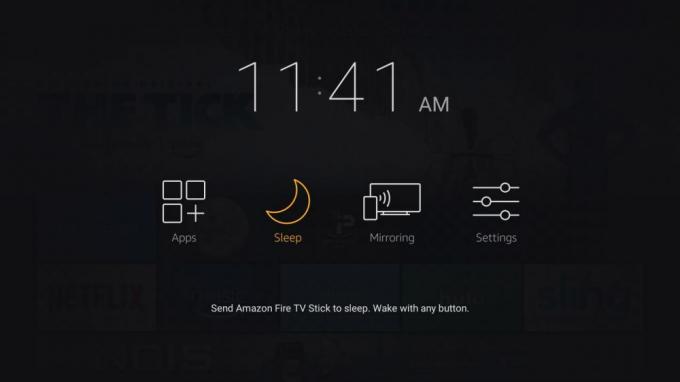
Fire TV-enheter är inte byggda med en strömknapp. Hur kan du stänga av dem då? Genom att använda något av tipsen nedan! Vi har delat förslagen i två grupper: en för avstängningsmetoder och den andra för avstängningsalternativ.
Metod 1 - Stäng av Fire TV genom att dra i kontakten
Tro det eller inte, det är helt säkert att dra i kontakten på en Fire TV-enhet för att manuellt stänga av strömmen och stänga av enheten. Du kan antingen ta bort kontakten från vägguttaget eller ta ut kabeln från Fire-enheten. Det är bäst om du inte gör det när du streamer en film, naturligtvis. Gå bara tillbaka till brandens hemmeny och stäng sedan av den genom att ta ut nätkontakten för hand.
Metod 2 - Använd ett Bluetooth-tangentbord
En något dold metod för att manuellt stänga av en Fire TV är att använda ett parat Bluetooth-tangentbordstillbehör med en inbyggd strömknapp. Dessa är vanligtvis reserverade för att slå på PC-liknande enheter eller väcka hårdvara från sömn, men på vissa modeller, om du tryck på strömbrytaren de får faktiskt att Fire Stick stängs av. Många gånger är detta kommando undangömt under en alt-funktion, vilket innebär att du måste trycka på FN + Esc för att stänga av Fire TV.
Alternativ 1 - Starta om Fire TV
Omstart av din enhet är ofta det bästa alternativet för att rensa bort små fel. Gå bara till Inställningsmenyn längst upp på huvudskärmen, bläddra åt höger och välj Enhet. Flytta ner tills du ser alternativet som heter reboot. Bekräfta omstarten så att din Fire TV stängs av automatiskt och slår på sig igen.
Alternativ 2 - Sätt eld-TV i sömn
Det finns tre metoder för att sova din Fire Stick eller Fire TV-enhet. Den första är förmodligen den mest kända för användarna, eftersom den helt enkelt kräver att du stoppar alla aktiva strömmar och lämna Fire TV ensam i 20-30 minuter. En skärmsläckare kommer att slås på halvvägs genom processen, och sedan vilnar den i viloläge efteråt, helt på egen hand.
Du kan manuellt lägga Fire-TV i vila genom att navigera till Inställningsmenyn, välja Enhetoch bläddra sedan till Sömn alternativ. Bekräfta åtgärden så kommer din enhet automatiskt att vila.
Slutligen är det snabbaste sättet att sova din eld till Håll hemknappen på fjärrkontrollen i några sekunder. En speciell menyöverläggning kommer att öppnas, med sömn som sitter i mitten. Klicka på den så slocknar Fire TV direkt, ingen bekräftelse behövs.
Alternativ 3 - Fabriksåterställ Fire TV
Löser inte om felaktigheten om du startar om eller stänger av din Fire TV manuellt? Oroa dig inte, en snabb fabriksåterställning gör susen. Det här alternativet raderar allt på din Fire-enhet för att göra det precis som om du tog ut det ur rutan för några minuter sedan. Dina appar, anpassningar och andra inställningar försvinner och du måste gå igenom den inledande installationsprocessen igen innan du kan börja strömma. Dina köp är knutna till ditt Amazon-konto, men det betyder att så snart du loggar in kan du enkelt titta på dina favoritprogram.
Det finns två huvudmetoder för att utföra en fabriksåterställning på Fire TV. För det första navigerar du till Inställningar, följt av Enhet. Bläddra till botten och välj alternativet Återställ till fabriksinställningar. Bekräfta ditt val och Fire TV: n utför automatiskt återställningen.
Det andra sättet att återställa fabriken är att hålla ner både bakåtknappen och högerknappen på din Fire TV-fjärrkontroll. Håll dem intryckta i 5-6 sekunder, då kommer en fabriksinställningsvarning att dyka upp. En timer räknas ner innan processen börjar automatiskt, så om du ombestämmer dig har du bara cirka 20 sekunder att avbryta.
Extra kommandon med adbLink

Om du inte använder adbLink för att installera och hantera appar på din Fire TV kommer du att missa. Den fria programvaran fungerar på alla stationära operativsystem och ger dig en imponerande mängd kontroll över din enhet. Det kräver bara lite extra installationstid men det är absolut värt det i slutändan.
Installera och anslut adbLink
adbLink är gratis, det är en liten nedladdning och det fungerar perfekt direkt. Du kanske måste ställa in din Fire TV så att du accepterar installationer från tredje part innan du börjar. Bege dig till inställningar och välj Utvecklaralternativ. Se till att båda ADB-felsökning och Appar från okända källor är inställd på "på", då är du inställd. Följ de återstående stegen nedan för att få adbLink och börja hantera din Fire TV med stil.
- Slå på din Fire TV eller Fire Stick-enhet. Se till att det är anslutet till ditt hemnätverk, samma som din dator använder för att få åtkomst till internet.
- Gå till din Fire TV Inställningar> Om - Nätverk och skriv ner enhetens IP-adress.
- På din PC eller laptop, besök adbLink hemsida, ladda ner programmet och installera det.
- I adbLink klickar du på "nytt" bredvid enhetsrutan och lägg till din Fire TV Stick.
- I nästa fönster, skriv en unik beskrivning och IP-adressen av din Fire TV.
- Se till att din Fire TV är markerad i listrutan och klicka sedan på ansluta.
- adbLink kommer nu direkt att gränssnitta med din Fire TV.
Starta om med adbLink
När din Fire TV är ansluten till adbLink kan du installera apks, avinstallera dem eller till och med bläddra i filstrukturen. En meny upptill ger dig ett par användbara kommandon för att starta om din enhet. I adbLink letar du efter menyalternativet Reboot, klickar sedan på det och välj Reboot Device. En bekräftelseförfrågan visas. Välj Ja och din Fire TV återställer sig trådlöst.
Säkerhetskopiering och återställning
Om du har problem med din Fire TV och en enkel omstart eller stäng av kommer inte att fixa den, starta upp adbLink och skapa en snabb säkerhetskopia. Det här kommandot lagrar en ny kopia av dina installerade appar och inställningar och gör att du snabbt kan återgå till direktuppspelning efter en fabriksåterställning.
Slutsats
Amazons Fire TV- och Fire TV Stick-enheter är otroligt lågdrivna men hög underhållning hårdvara. Med ett minimalt fotavtryck och en attraktiv prislapp, öppnar var och en upp en stor värld av strömmande innehåll utan att bli ett avlopp på din elräkning. Det är inte heller svårt att starta om och stänga av enheterna och de är det bästa sättet att lösa eventuella mindre problem som du råkar stöta på.
Sök
Nya Inlägg
Hur man installerar och tittar på MLB på Kodi: Bästa tillägg 2020
Kodi gör det enkelt att strömma allt från filmer till musik, sport,...
Hur man tittar på indisk TV utomlands: Kodi-alternativ ingår
Det finns många sätt att titta på indisk TV när du är i Indien, frå...
Titta på Narcos säsong 3 online: Hur man blockerar Netflix och strömmer narcos
Narkos, den Netflix serien om den beryktade drogherren Pablo Escoba...



